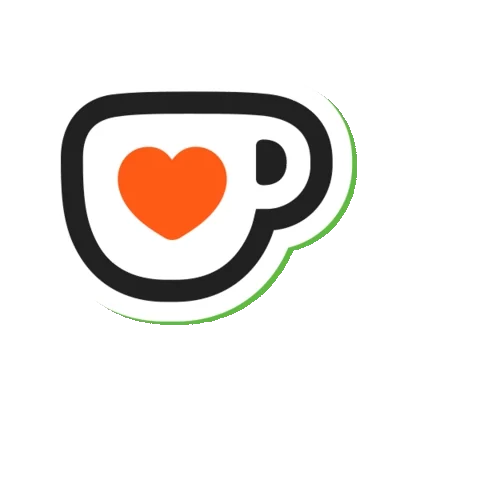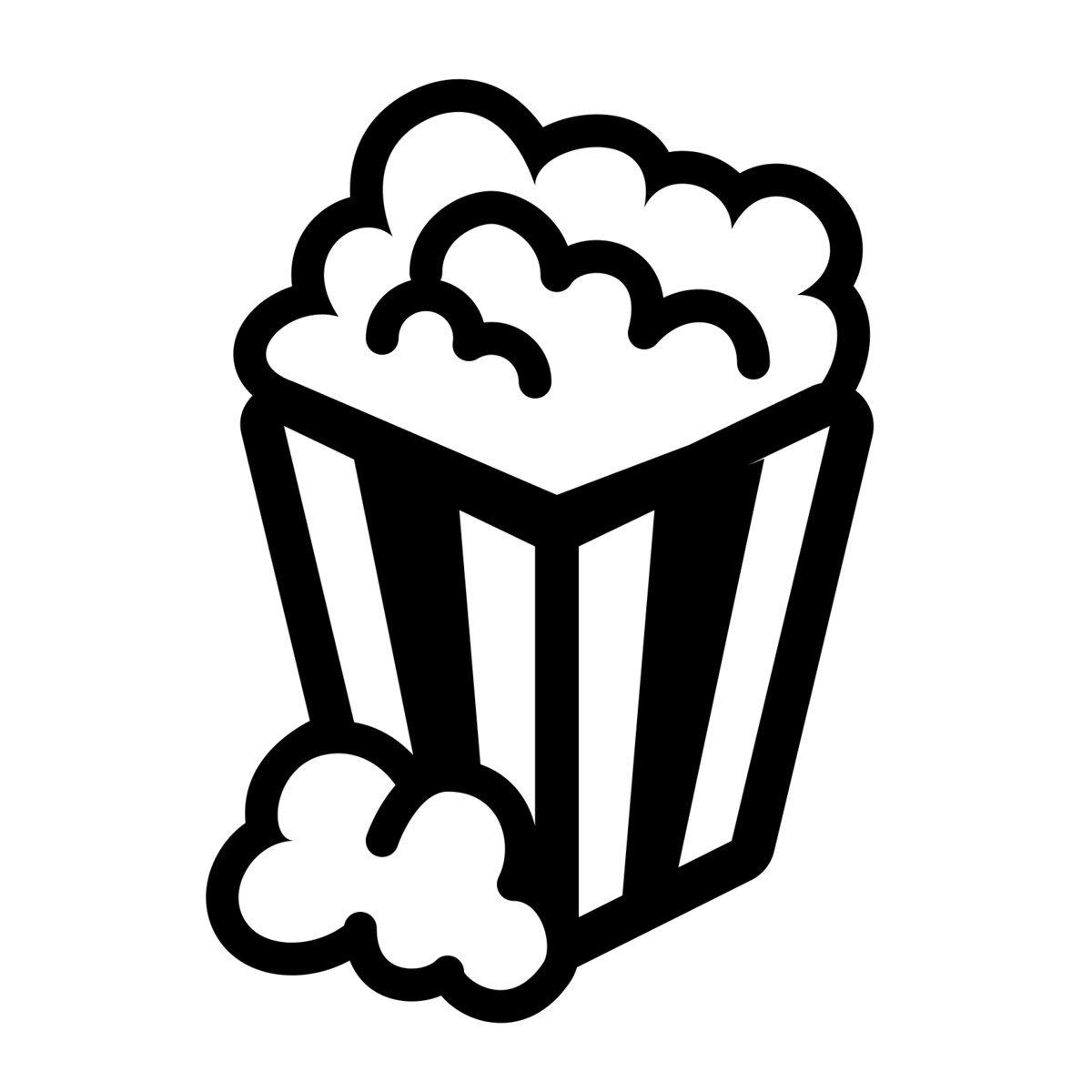Re-Newtab : Chrome HomePage
https://chrome.google.com/webstore/detail/re-newtab/ccfjmnfklnaofoggkolocloghafpoccc/related
📌 RE-NEWTAB est une extension Chrome proposant de remplacer votre page d’accueil par défaut par une home productive et pragmatique. En effet, cette page d’accueil regroupe un dashboard personnalisable avec des widgets, un onglet bookmarks, un onglet applications, un onglet historique de navigation sur vos autres devices, un onglet téléchargement, un onglet de gestion des extensions, un onglet historique de navigation.
L’idée principale de cette extension est d’aider l’utilisateur à trouver rapidement les pages Web ou les applications Web que vous souhaitez ouvrir. Vous pouvez utiliser des raccourcis clavier pour rechercher des signets, l’historique, les applications de chrome, les onglets ouverts et les fichiers téléchargés, comme Spotlight sur MacOs.

1. Panneau d’accueil
Le panneau d’accueil contient de nombreux widgets polyvalents (cartes), comme l’horloge, le calendrier, les onglets récemment fermés. Vous pouvez ajouter/supprimer des widgets, glisser-déposer un widget vers une nouvelle position, changer le titre et la couleur du widget.
Principaux widgets :
– Most Visited : affiche les pages les plus visitées du newtab par défaut.
– Barre de signets : affiche les signets.
– Liste de tâches : une liste de tâches simple mais puissante.
– Widget Météo : affiche les conditions météorologiques actuelles et les prévisions.
– Onglets ouverts : un gestionnaire d’onglets simple, qui affiche tous les onglets actuellement ouverts. Vous pouvez accéder à un onglet ou le fermer en cliquant dessus, et utiliser d’autres fonctions dans le menu contextuel.
– Onglets récemment fermés : onglets récemment fermés.
– Horloge analogique et horloge numérique : horloges hautement personnalisables.
– Calendrier : Un calendrier avec vue sur le mois.
– Calculatrice : Une super calculatrice alimentée par math.js.
– Widget Google Drive : accès rapide aux fichiers récents, étoilés, partagés ou recherche de fichiers.
– Widget Google Calendar : liste de vos événements Google Calendar.
– Translate : un widget Google Translate.
– Bloc-notes : un bloc-notes simple.
– Apps les plus utilisées : affiche les apps chrome les plus utilisées.
– Moteur de recherche : recherche via le moteur de recherche par défaut de votre navigateur.
– Abonnements YouTube : liste des mises à jour vidéo pour tous vos abonnements.
– Sites Google : services Google les plus utilisés.
– Office : applications Web de MS Office.
– Chrome Misc : pages internes de Chrome.
2. Gestionnaire de signets
Les signets sont un concept important, car ils constituent vos propres collections et ce dont vous avez besoin. Cette extension fournit un gestionnaire de signets plus productif.
Similaire au Finder de Mac en vue colonnes, vous pouvez gérer et naviguer dans les signets par la souris ou par des raccourcis clavier, par exemple :
– Naviguer dans tous les signets à l’aide de la souris ou des touches fléchées.
– Ouvrir un signet par un double-clic ou la touche Entrée.
– Ouvrir tous les signets d’un dossier par le menu contextuel.
– Glisser et déposer un signet vers un nouvel emplacement.
– Créer, modifier ou supprimer un signet ou un dossier par le menu contextuel.
– Sélectionner plusieurs signets pour les déplacer, les supprimer ou les ouvrir.
– Copier/couper/coller les signets (sauf les dossiers) par des raccourcis.
– Trier les signets par nom
– Supporte de nombreux raccourcis clavier.
3. Applications Chrome
Affiche toutes les applications Chrome à lancer. Cliquez avec le bouton droit de la souris pour afficher plus de fonctions. Touches fléchées pour la navigation.
4. Appareils
Affiche les onglets ouverts synchronisés sur d’autres appareils.
5. Gestionnaire de téléchargements
Affichez vos fichiers téléchargés. Vous pouvez ouvrir les fichiers téléchargés ou leurs dossiers, et effacer l’historique des téléchargements.
6. Gestionnaire des extensions
Gérez toutes les extensions et les applications. Vous pouvez activer/désactiver/supprimer les extensions et ouvrir leurs options.
7. Gestionnaire d’historique
Recherchez ou effacez l’historique de navigation par plage de dates.
8. Paramètres
– Connexion et déconnexion de l’utilisateur.
– Paramètres du thème : Couleurs pures ou Fonds d’écran ou Photo personnalisée.
Le site de l’auteur ce trouve ici si vous souhaitez découvrir ses autres extensions :
https://guokai.dev/
En savoir plus sur Clement MONDARY
Subscribe to get the latest posts sent to your email.